* My) 주의: Gmail help에 있는 Outlook 2007용 설정대로 하지 말것
(이유는, 메일 발송이 안 됨)
(이유는, 메일 발송이 안 됨)
Gmail에서 Outlook 2003 클라이언트를 사용하도록 설정하려면 다음 단계를 따르세요.
- Gmail에서 IMAP을 사용하도록 설정합니다 설정한 다음에는 변경사항 저장을 반드시 클릭해야 합니다.
- Outlook을 엽니다.
- 도구 메뉴를 클릭하고 전자 메일 계정...을 선택합니다.
- 새 전자 메일 계정 추가를 클릭하고 다음을 클릭합니다.
- 버튼을 클릭하여 IMAP를 서버 유형으로 선택하고 다음을 클릭합니다.
- 모든 필수 입력란에 다음 정보를 입력합니다.
사용자 정보
사용자 이름: 발신 메시지의 보낸 사람: 필드에 표시될 이름을 입력합니다.
전자 메일 주소: 전체 이메일 주소(username@gmail.com)를 입력합니다. Google 애플리케이션 사용자는 username@your_domain.com 형식으로 전체 주소를 입력합니다.서버 정보
받는 메일 서버(IMAP): imap.gmail.com
보내는 메일 서버(SMTP): smtp.gmail.com로그인 정보
사용자 이름: @gmail.com 또는 @your_domain.com을 포함한 전체 이메일 주소를 입력합니다.
암호: Gmail 암호를 입력합니다.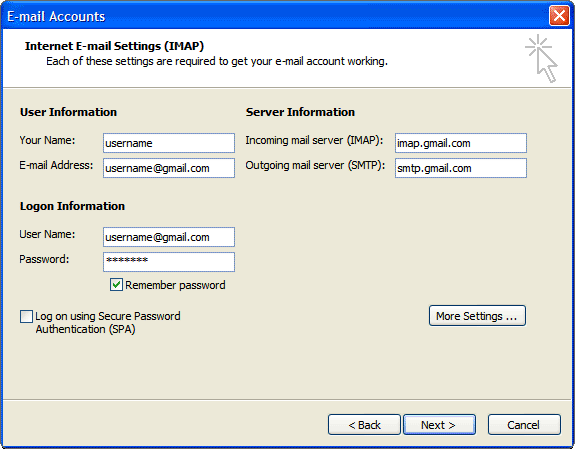
- 기타 설정...을 클릭한 다음 보내는 메일 서버 탭을 클릭합니다.
- '보내는 메일 서버(SMTP) 인증 필요' 옆에 있는 상자를 선택하고 받는 메일 서버와 동일한 설정 사용을 선택합니다.

- 고급 탭을 클릭하고 받는 서버(IMAP) 아래에 있는 '암호화된 연결(SSL) 필요' 옆의 상자를 선택합니다. 또한 받는 서버 (IMAP) 상자에 993을 입력합니다.
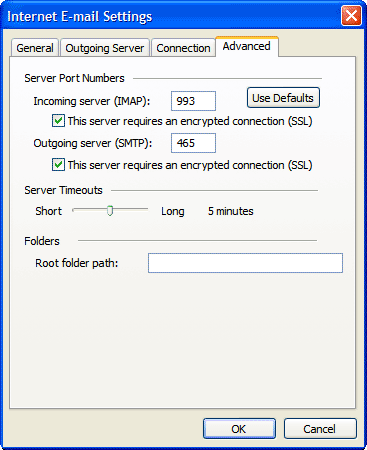
- 보내는 서버(SMTP) 아래에 있는 '암호화된 연결(SSL) 필요' 옆의 상자를 선택하고 보내는 서버(SMTP) 상자에 465를 입력합니다.
- 확인을 클릭합니다.
- 계정 설정 테스트...를 클릭합니다. '모든 테스트를 성공적으로 완료했습니다' 메시지를 받으면 닫기를 클릭합니다.
- 다음을 클릭한 다음 마침을 클릭합니다.
- Microsoft에서 Outlook에 대한 최신 업데이트를 다운로드합니다. 이를 통해 Gmail 사용자에게 발생하는 가장 일반적인 Outlook 오류를 방지할 수 있습니다.
- 권장 클라이언트 설정을 확인하고 필요에 따라 클라이언트 설정을 변경합니다.
'Microsoft > Outlook' 카테고리의 다른 글
| gSyncit : Outlook <-> Google/Toodledo 동기화 툴 (0) | 2011.09.17 |
|---|---|
| [My] Outlook 2007의 검색 결과가 부정확 문제 해결책. (1) | 2011.08.04 |
| Outlook Duplicate Items Remover 1.4.4 (0) | 2011.07.15 |



